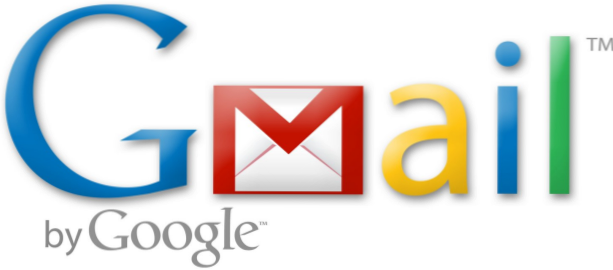
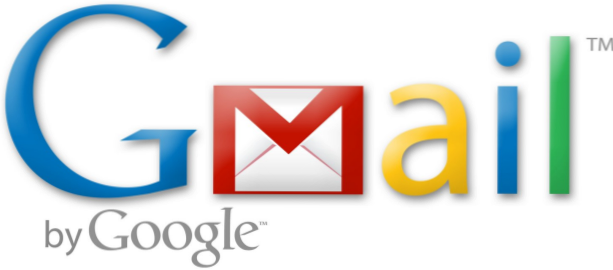
La funzione Annulla invio in Gmail, che compare per alcuni secondi nella parte superiore dello schermo quando si invia un messaggio e-mail, consente di annullare l'azione di invio. È particolarmente utile quando si preme accidentalmente il pulsante Invia mentre si sta ancora scrivendo un'e-mail o quando si invia un'email all'indirizzo sbagliato. Per impostazione predefinita, Annulla invio appare solo sullo schermo per cinque secondi, il che significa che hai solo cinque secondi per interrompere l'azione. Dopo quel tempo, è impossibile recuperare un messaggio. In molti casi, cinque secondi potrebbero non essere sufficienti per consentire all'utente di realizzare il proprio errore e modificarlo. Fortunatamente, c'è un modo per prolungare il tempo fino a 30 secondi.
Se non hai ancora notato la funzione Annulla invio in Gmail, puoi trovarla sotto la casella di ricerca dopo aver inviato un messaggio di posta elettronica. Facendo clic sul link Annulla, Gmail non invierà un'e-mail. Il destinatario non riceverà alcun messaggio.

Ecco come aumentare il tempo che devi utilizzare Annulla invio:
1. Accedi al tuo account Gmail.
2. Una volta entrato, fai clic sul piccolo icona dell'ingranaggio in alto a destra della finestra, quindi scegli impostazioni dal menu.

3. Per impostazione predefinita, si dovrebbe essere portato al Generale sezione impostazioni. Tuttavia, se per qualche motivo si sta visualizzando la scheda sbagliata, facendo clic sulla scheda Generale si ritorna al posto giusto. Quindi, cerca il Annulla Invia funzione e attivare la funzione utilizzando la casella di controllo se è attualmente disabilitata.
Per estendere il tempo, fare clic su Annulla invio, fare clic sulla casella a discesa e selezionare una delle opzioni disponibili. È possibile impostare il periodo di tempo su 10, 20 o 30 secondi. Più lungo è il tempo, più possibilità avrai di annullare i tuoi errori.

4. Dopo aver apportato le modifiche, scorrere verso il basso fino alla fine della finestra e fare clic Salva I Cambiamenti.

5. Uscire dalla schermata Impostazioni.

